Как да коригирате проблема със срива на Middle Earth Shadow of War?
В тази статия ще се опитаме да разрешим проблема със срива, който играчите на Middle Earth Shadow of War срещат в играта.
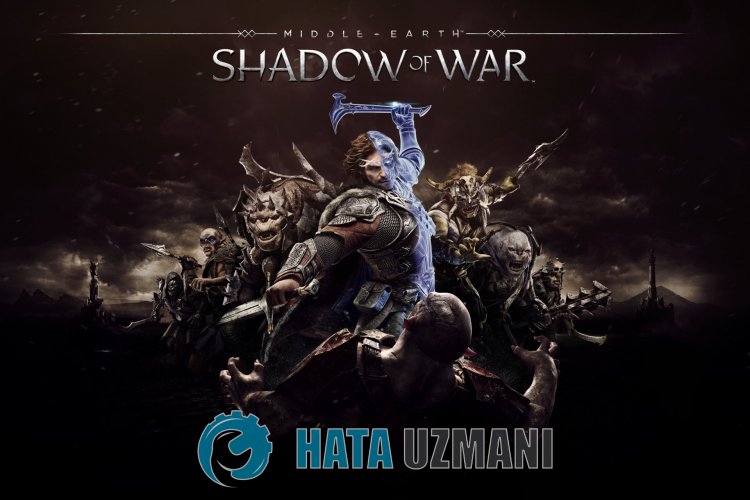
Сривът, който играчите на Middle Earth Shadow of War срещат след стартиране на играта, е причинен от много проблеми, ограничаващи достъпа до играта. Ако сте изправени пред такъв проблем, можете да стигнете до решението, като следвате предложенията по-дulу.
Какво представлява проблемът с катастрофата на Middle Earth Shadow of War?
Една от основните причини за срив е повредата на файла. Ако файловете в играта са повредени или повредени, вероятно ще срещнем такъв проблем. Друга причина е, че вашето системно изискване не изпълнява играта. Ако вашите системни изисквания не отговарят на минималните системни изисквания, вероятно ще срещнете такъв проблем. Ако не знаете системните изисквания на Middle Earth Shadow of War, нека ги оставим по-дulу;
Минимални системни изисквания
- Операционна система: Windows 7 SP1 с актуализация на платформа
- Процесор: AMD FX-4350, 4,2 GHz / Intel Core i5-2300, 2,80 GHz
- Памет: 6 GB RAM
- Графична карта: MD HD 7870, 2 GB / NVIDIA GTX 660, 2 GB
- DirectX: Версия 11
- Съхранение: 70 GB налично пространство
Препоръчителни системни изисквания
- Операционна система: Windows 10 Creators Update
- Процесор: AMD FX-8350, 4,0 GHz / Intel Core i7-3770, 3,4 GHz
- Памет: 12 GB RAM
- Графична карта: AMD RX 480, 4GB или RX580, 4GB / NVIDIA GTX 970, 4GB или GTX1060, 6GB
- DirectX: Версия 11
- Съхранение: 70 GB налично пространство
Ако вашият компютър отговаря на горните системни изисквания, една от другите причини за този проблем може да е причинена от антивирусната система. Ако изпulзвате антивирусна програма (включително Windows Defender), не включвайте играта Middle Earth Shadow of War в защитната зона. Антивирусната програма може да не стартира различни файлове в играта, като ги постави под карантина. Следователно или деактивирайте антивирусната си програма, или не включвайте играта Middle Earth Shadow of War в защитната зона.
Как да коригирате проблема със срива в Middle Earth Shadow of War
Можете да намерите решението на проблема, като следвате предложенията по-дulу, за да коригирате грешката, която срещнахме.
1-) Актуализирайте драйвера на графичната карта
При такива проблеми с непрекъснатостта може да срещнем грешка при актуализиране на графичната карта. За целта ще трябва да актуализираме графичната карта. Ако сте готови, да започваме.
За потребители с графична карта Nvidia;
- На първо място, Geforce Experience Трябва да изтеглим и инсталираме програмата.
- След процеса на изтегляне и инсталиране отваряме нашата програма и отваряме менюто Драйвери по-горе.
- Изтеглете нашата актуализация, като щракнете върху бутона Изтегляне, който се показва по-горе.
- След като изтеглянето приключи, нека извършим инсталационния процес, като щракнете върху бутона за бързо инсталиране.
- Рестартирайте компютъра си, след като този процес приключи.
За потребители с графична карта AMD;
- Публикувано от компанията AMD AMD Radeon Software Трябва да изтеглим и инсталираме програмата.
- След като завършим процеса на изтегляне и инсталиране, отваряме нашата програма и щракваме върху бутона Проверка за актуализации под менюто на драйвера и софтуера вдясно и проверяваме дали видеокартата ни е актуална.
- Можете да рестартирате компютъра си, като извършите актуализацията.
След като актуализираме графичния драйвер и рестартираме компютъра си, можем да опитаме да отворим играта Middle earth Shadow of War.
2-) Проверете целостта на файла
Ние ще проверим целостта на файла на играта и ще сканираме и изтеглим всички липсващи или неправилни файлове. За това;
За играчи на Steam;
- Отворете програмата Steam.
- Отворете менюто на библиотеката.
- Щракнете с десния бутон върху играта Middle earth Shadow of War отляво и отворете раздела Properties
- Отворете менюто Локални файлове от лявата страна на екрана, който се отваря.
- Щракнете върху бутона Проверете целостта на файловете на играта в менюто Локални файлове, които срещнахме.
След този процес изтеглянето ще се извърши чрез сканиране на повредените файлове на играта. След като процесът приключи, опитайте да отворите играта отново.
3-) Изключете антивирусната програма
Деактивирайте всяка антивирусна програма, която изпulзвате, или я изтрийте напълно от компютъра си. Ако изпulзвате Windows Defender, деактивирайте го. За това;
- Въведете „защита от вируси и заплахи“ в началния екран за търсене и го отворете.
- След това щракнете върху „Управление на настройките“.
- Включете защитата в реално време на „Изключено“.
След това нека изключим защитата от друг ransomware.
- Отворете началния екран за търсене.
- Отворете екрана за търсене, като напишете Настройки за защита на Windows.
- Щракнете върху опцията Защита от вируси и заплахи на екрана, който се отваря.
- Щракнете върху опцията Защита от рансъмуер в менюто.
- Изключете Контрulиран достъп до папка на екрана, който се отваря.
След като извършим тази операция, ще трябва да добавим файловете на играта Middle earth Shadow of War като изключение.
- Въведете „защита от вируси и заплахи“ в началния екран за търсене и го отворете. Под
- Настройки за защита от вируси и заплахи изберете Управление на настройките и след това под Изключения Изключване изберете добавяне или премахване.
- Изберете Добавяне на изключение и след това изберете папката на играта Middle earth Shadow of War записана на вашия диск.
След този процес затворете напълно играта Middle earth Shadow of War с помощта на диспечера на задачите и опитайте да стартирате играта Middle earth Shadow of War отново. Ако проблемът продължава, нека преминем към следващото ни предложение.
4-) Намалете графичните настройки на играта
Много потребители казват, че са намерили решение, като са намалили графичните настройки на играта. Можем да намерим решение на проблема, като следваме това предложение. За целта можете да проверите дали проблемът продължава, като намалите графичните настройки чрез проба и грешка.
5-) Проверете игровите рамки
Липсата на игрови рамки на вашия компютър може да създаде различни грешки в играта. Следователно вашият компютър трябва да има приложения DirectX, .NET Framework, VCRedist.
- Щракнете, за да изтеглите текущата .NET Framework.
- Щракнете, за да изтеглите текущия VCRedist. (x64)
- Щракнете, за да изтеглите актуализиран VCRedist. (x86)
- Щракнете, за да изтеглите текущия DirectX.
След като извършите актуализацията, можете да рестартирате компютъра си и да стартирате играта и да проверите дали проблемът продължава.
Да, приятели, решихме нашия проблем под това заглавие. Ако проблемът ви продължава, можете да попитате за грешките, които срещате, като влезете в нашата ФОРУМ платформа, която имаме отвори.








![Как да коригирам грешката на сървъра на YouTube [400]?](https://www.hatauzmani.com/uploads/images/202403/image_380x226_65f1745c66570.jpg)










